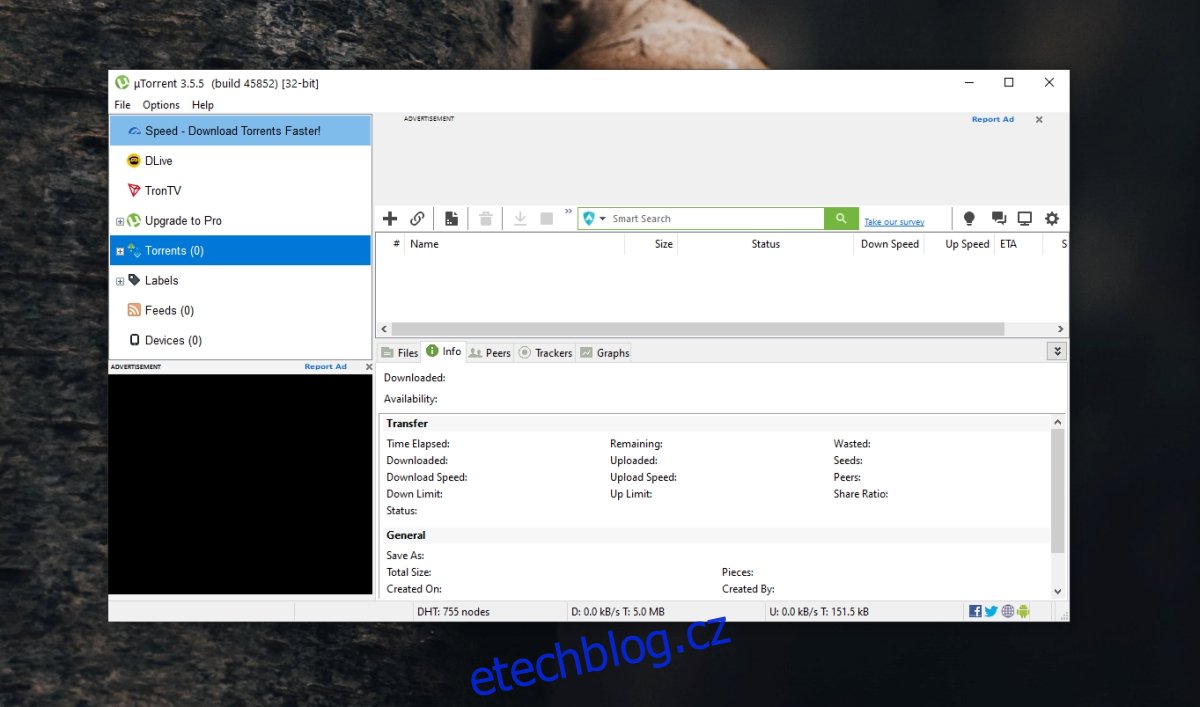Torrent klienti jsou jednoduché aplikace, které umožňují P2P přenosy. Přenosy se spoléhají na to, že soubor je částečně nebo celý přítomen na jiných systémech, které jsou ochotny „sdílet“ nebo přenést soubor ostatním, kteří si jej chtějí stáhnout.
Můžete použít jeden z mnoha dostupných torrent klientů, z nichž většina je zdarma. uTorrent je jedním z nejoblíbenějších torrent klientů, které můžete použít. Jeho použití je jako u většiny klientů jednoduché. Jediné, co musíte udělat, je najít torrent ke stažení, kliknout na něj a přidat jej do uTorrent.
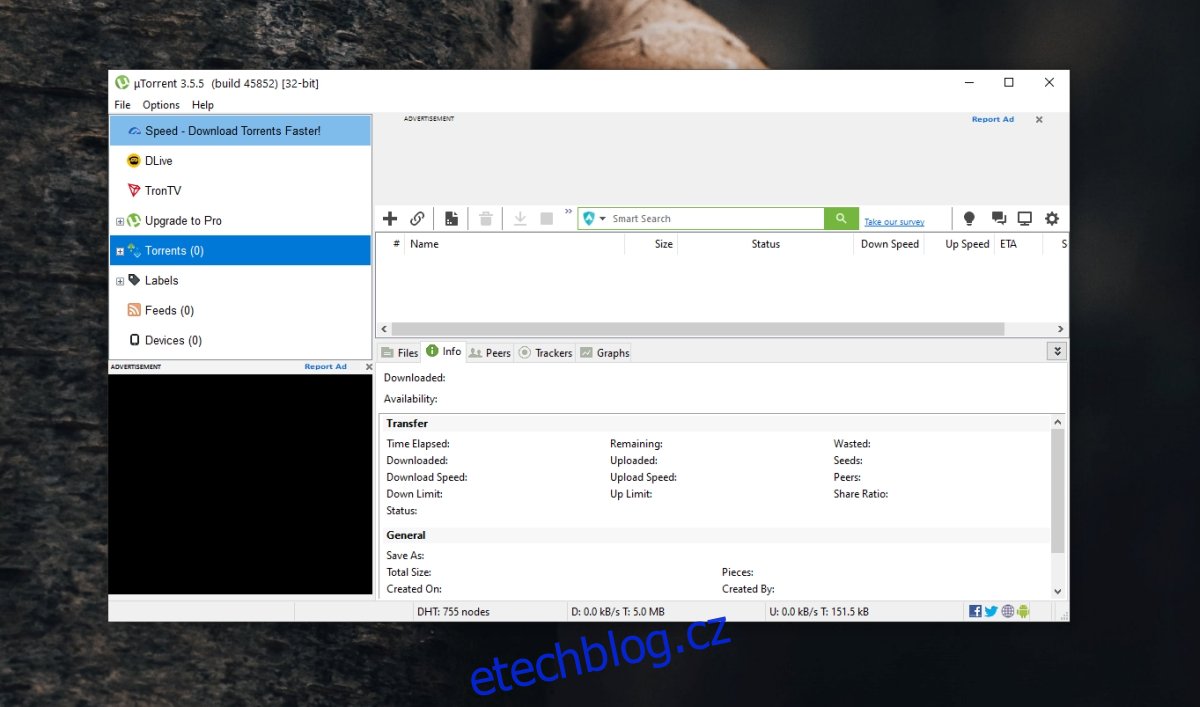
Table of Contents
uTorrent se zasekl při připojování k kolegům / nestahuje se
Než se torrent začne stahovat, následuje malý, jednoduchý proces. Tento proces zahrnuje připojení k ‚peer’s, tj. ostatním počítačům, které mají soubor nebo části souboru, a poté začne stahování.
Celý proces trvá jen několik sekund, takže pokud se uTorrent zasekne v kroku připojení k peerům, není to normální. Můžete chvíli počkat, abyste viděli, zda stahování začne, protože některé torrenty se stahují pomalu. Pokud se nespustí, zkuste následující opravy.
1. Zkuste jiný torrent
Některé torrenty mohou být offline, tj. uživatelé nejsou online, a proto se k nim torrent nemůže připojit. Obvykle to bude patrné z odkazu na torrent, pokud hlásí aktivní semena/peery.
Zkuste stáhnout jiný torrent a zjistěte, zda se začne stahovat. Pokud ano, problém je v torrentu. Buď budete muset najít alternativní torrent, nebo počkat, až se online objeví ten původní.
2. Vyzkoušejte VPN (nebo ji odpojte)
Torrenty mohou být ve vaší zemi nebo ve vaší síti blokovány. Pokud ano, VPN vám to pomůže obejít. Pokud již používáte VPN, odpojte ji a zkuste si stáhnout torrent. Je možné, že torrenty jsou ve vaší zemi blokovány, ale také že VPN má problémy s připojením.
3. Spusťte uTorrent jako správce
Ačkoli to obecně není vyžadováno, ale uTorrent může být blokován vaším operačním systémem a může potřebovat administrátorská práva, než bude moci stáhnout soubor(y).
Klikněte pravým tlačítkem na aplikaci uTorrent.
Vyberte Spustit jako správce.
Zkuste si stáhnout torrent.
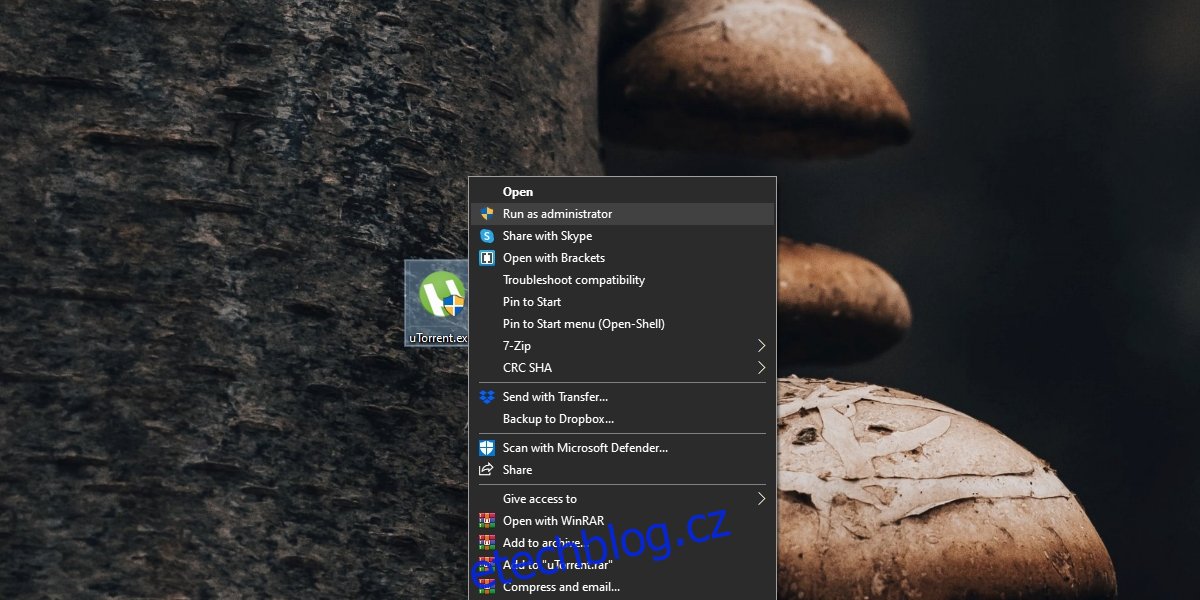
4. Smažte životopis.dat
uTorrent ukládá relace stahování uTorrent do souboru s názvem životopis.dat. Pokud je tento soubor poškozen, může narušovat stahování.
Ukončete uTorrent.
Otevřete Průzkumník souborů.
Přejděte na kartu Zobrazit.
Povolte pole Skryté soubory.
Přejděte do následujícího umístění. Nahraďte uživatelské jméno svým uživatelským jménem.
C:UsersfusernameAppDataRoaminguTorrent
Odstraňte soubory s názvem životopis.dat a životopis.old.dat.
Spusťte uTorrent a zkuste soubor stáhnout znovu.
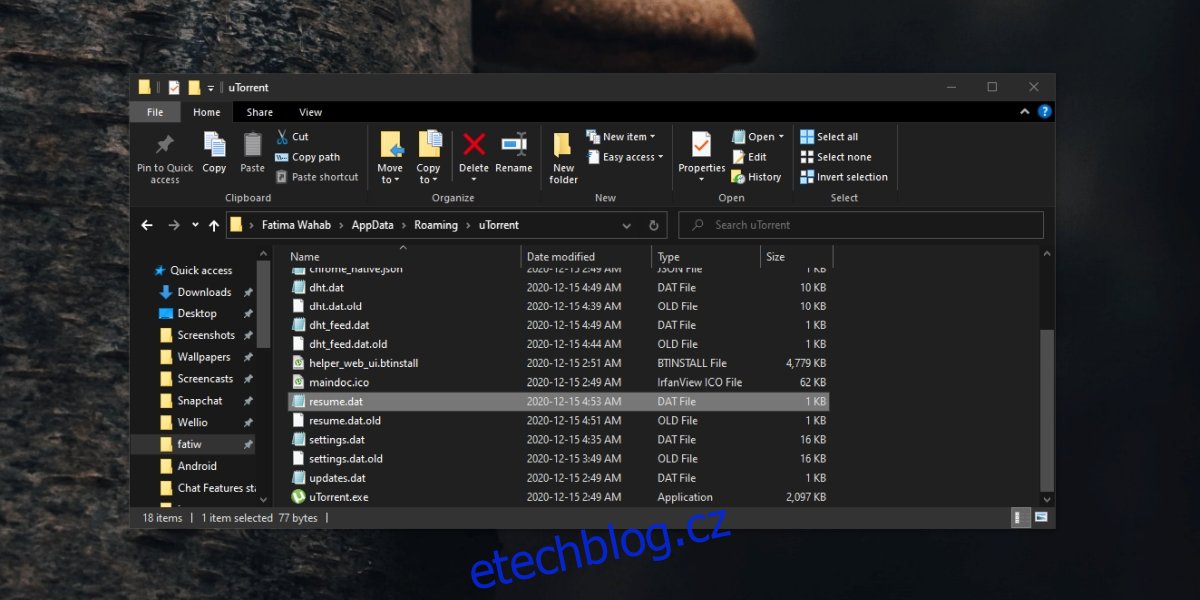
5. Zkontrolujte nastavení brány firewall systému Windows
Brána firewall systému Windows možná zablokovala uTorrent. Pokud ano, aplikace nebude moci nic stahovat přes síť.
Otevřete Průzkumník souborů.
Vložte následující do adresního řádku a klepněte na Enter.
Control PanelSystem and SecurityWindows Defender Firewall
Klikněte na možnost Povolit aplikaci nebo funkci prostřednictvím brány firewall Windows Defense.
Klikněte na „Změnit nastavení“ a autorizujte změnu pomocí účtu správce.
Povolte uTorrent prostřednictvím veřejné a privátní sítě.
Zkuste znovu stáhnout v uTorrent.
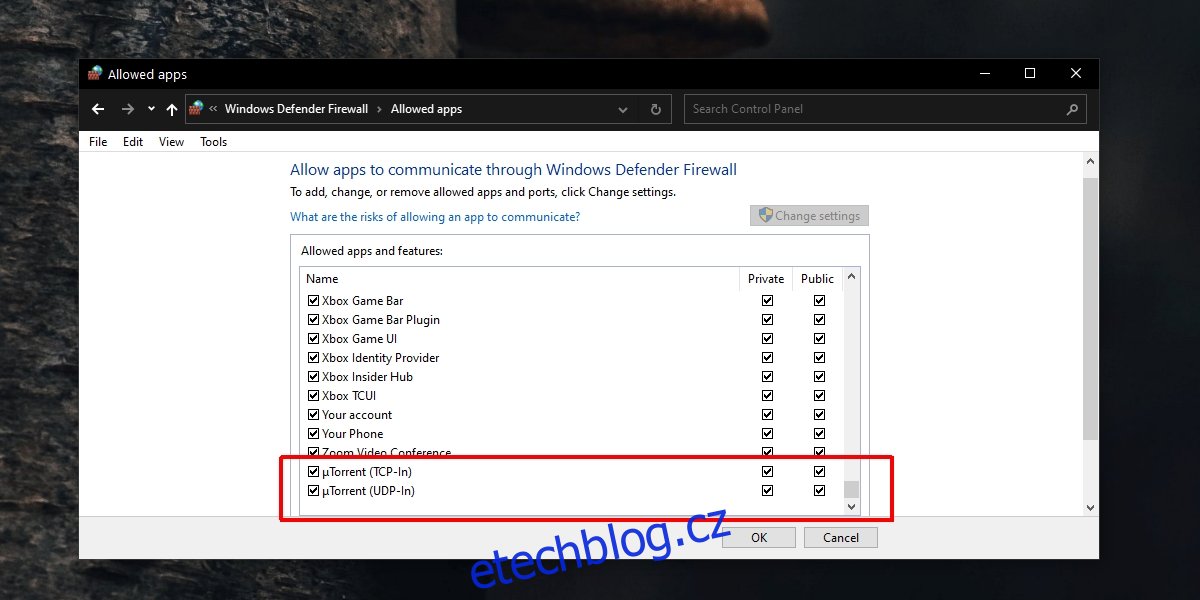
6. Zapněte přesměrování portů
To může opět záviset na typu souboru, který se pokoušíte stáhnout, a jeho původu, ale zapnutí přesměrování portů může vynutit spuštění torrentu.
Otevřete uTorrent.
Přejděte na Možnosti > Předvolby.
Vyberte kartu Připojení.
Povolte následující tři možnosti.
Povolit mapování portů UPnP
Povolit mapování portů NAT-PMP
Přidat výjimku brány firewall systému Windows
Klikněte na Použít a restartujte uTorrent.
Zkuste stáhnout torrent znovu.
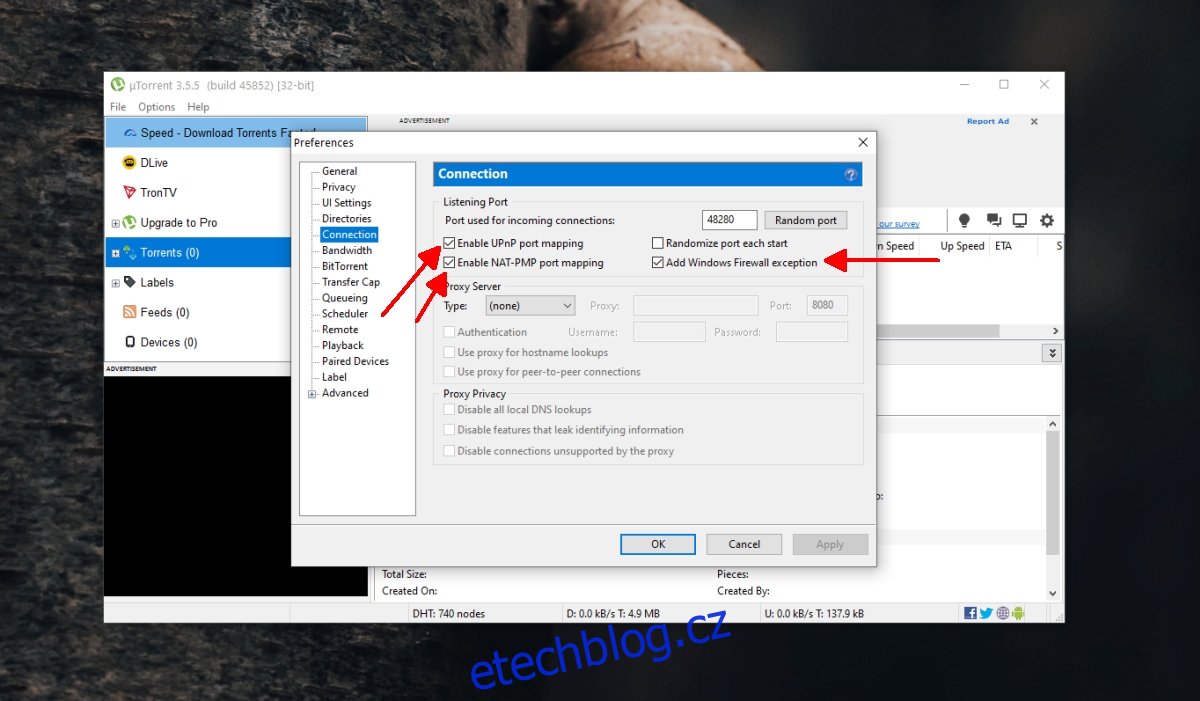
7. Nastavte šifrování protokolu na vynucené
Zkuste vynutit povolení pro přenosový protokol.
Otevřete uTorrent.
Přejděte na Možnosti > Předvolby.
Přejděte na kartu Připojení.
Otevřete rozevírací seznam Šifrování protokolu.
Vyberte Vynucené.
Klepněte na tlačítko Použít.
Restartujte uTorrent a zkuste stahování znovu.
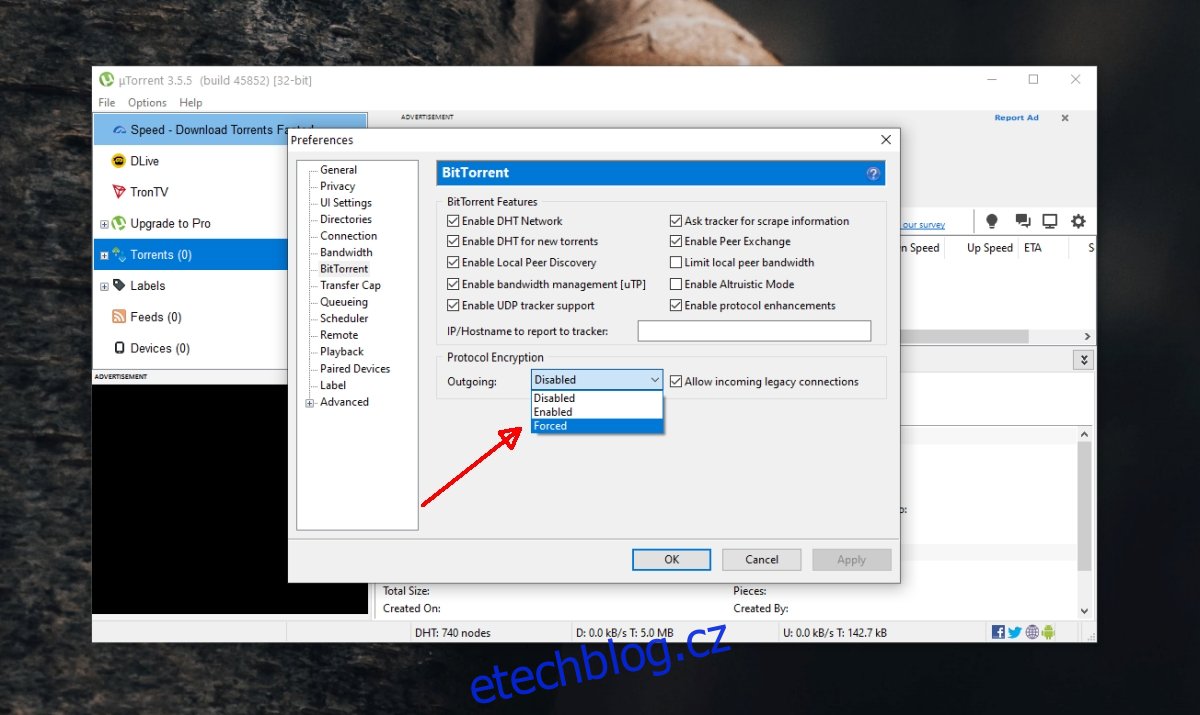
Závěr
Použití torrentů není těžké, ale spoléhají na dobrého torrentového klienta a na to, že samotný torrent má k dispozici přiměřený počet vrstevníků.
Pokud uTorrent nefunguje, můžete zkusit jeden z mnoha dalších dostupných torrent klientů. Můžete také zkusit najít jiný torrent pro stejný soubor.
The post uTorrent se zasekl při připojení k vrstevníkům: Zde je návod, jak to opravit appeared first on wdzwdz.
![]()